ND
В этой теме рассматривается порядок установки нейтральной плотности ND.
- Вид экрана настройки или шкал управления может отличаться от показанного здесь в зависимости от камеры и версии встроенного ПО.
-
Нажмите
 (Меню) – [Monitoring].
(Меню) – [Monitoring].Появляется экран [Monitoring].
-
Нажмите [ND].
Открывается экран настройки нейтральной плотности ND.

-
Проверьте настройку нейтральной плотности ND и установите требуемую нейтральную плотность ND.
- Пункты, допускающие настройку, зависят от камеры. Подробнее см. Справочное руководство или инструкцию по эксплуатации камеры.
[ND bar click]
[Off]: положение, в котором палец будет убран со шкалы управления, становится значением ND.
[On]: если положение, в котором палец убран со шкалы управления, находится между делениями шкалы, положение автоматически перемещается на деление шкалы, ближайшее к месту, в котором был убран палец, и значение этого деления шкалы становится значением ND.
- Шкалы управления
Можно прокручивать шкалы управления для настройки ND. На планшете (iPad) шкалы управления могут отображаться слева или справа.
[Bar settings]
- [Left bar]/[Right bar]: выберите пункты настройки ([FOCUS], [IRIS], [IRIS (Relative)], [ND], [None]) для отображения левой/правой шкал управления. Установите флажок в пункте [Reverse], чтобы переключать ориентацию возрастания/убывания шкалы на шкалах управления. По умолчанию отображается только правая шкала управления.
- [Focus distance display]: устанавливает единицы отображения.
- [Bar background color]: задание фонового цвета шкалы.
 (Верхний предел),
(Верхний предел),
 (Нижний предел)
(Нижний предел)
Установка текущего установленного значения в качестве верхнего или нижнего ограничения. Прокрутка шкалы управления за пределами ограничений отключается.
[x0.1] – [x1.5]
Выберите скорость прокрутки шкал управления.
[50%] – [350%]
Выберите увеличение для отображения шкал управления.